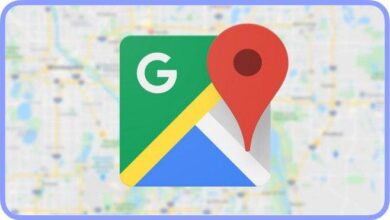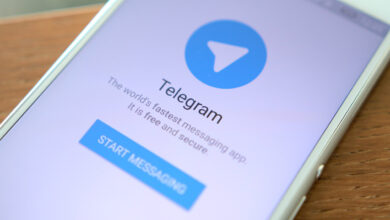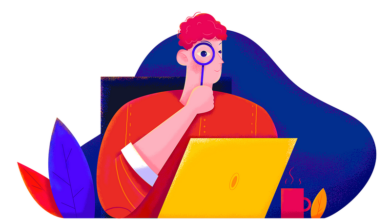آیا به دنبال لیستی جامع از برترین ترفند های واتساپ می گردید؟
ترفند مخفی و مخفی واتساپ که باید همین الان بدانید و امتحان کنید. لیست کامل نکات، ترفندها و هک های جالب واتساپ که ممکن است درباره آنها ندانید؛ پس به خواندن این مقاله ادامه دهید.
امروزه تقریباً هر شخصی یک برنامه واتساپ دارد. حتی برادرزاده ۳ ساله من می گوید “واتس اپ من”. همه علاقه ای به واتساپ دارند. از زمانی که از واتساپ استفاده می کنم، سرویس پیام متنی را که نیاز به تعادل در تلفن همراه شما دارد را فراموش کرده ام. با توجه به تعداد کاربران و مدت زمانی که مردم از واتساپ استفاده می کنند، می خواهم بگویم که مردم کمی غذا می خورند و بیشتر از واتساپ استفاده می کنند :))
اما هنوز، چند نفر از ما همه عملکردهای واتس اپ را می دانیم یا اینکه چگونه می تواند راحت تر، جالب تر و مفیدتر باشد. آیا میدانید که میتوانید آن را شخصیتر کنید، میتوانید تمام تاریخهای رویداد مهم خود را که در واتساپ شما میآیند را به خاطر بسپارید.
امروز در اینجا من قصد دارم لیست کاملی از ترفندها و نکات واتساپ را به اشتراک بگذارم که به شما کمک می کند تا از برنامه واتساپ به طور کامل استفاده کنید. با دانستن اینکه شگفت زده خواهید شد، لیست ویژگی های جدید و مخفی WhatsApp را بررسی کنید. اکنون میتوانید به راحتی تمام مکالمات مخفی WhatsApp را در تلفن همراه خود بازگردانید. در اینجا من نه تنها نکات، بلکه آن ترفندها و نکات تایپ واتساپ را پست می کنم، با استفاده از آن، می توانید از فونت WhatsApp استفاده کنید و سبک های متن را تغییر دهید و اگر می خواهید دوستان خود را با پیام های WhatsApp خود شگفت زده کنید، باید ترفندهای WHATSAPP را بدانید. تصویری که ذهن شما را متحیر خواهد کرد.
برترین ترفند های واتساپ را به صورت آنلاین بررسی کنید، نکات ضروری و هک هایی که باید همین الان امتحان کنید. همچنین به ترفندهای مخفی واتس اپ اشاره میکنیم که تا به حال هیچ کس نمی داند. بروید و ترفندهای اسرار واتس اپ را بخوانید که می تواند شما را به سطح بعدی ارتقا دهد. این مهارت ها در وقت شما صرفه جویی می کند، به شما برتری در مقابل رقبای خود می دهد و عملکرد کلی WhatsApp شما را افزایش می دهد.
برترین ترفند های واتساپ در سال 2024
۱٫ از شر تیک آبی خلاص شوید
اولین نکته از برترین ترفند های واتساپ غیرفعال کردن تیک آبی رنگ در چت ها در واتساپ است.
هر زمان که برای کسی پیامی در واتساپ می فرستم، مکرراً روی دو علامت تیک (به نام رسید خواندن واتساپ) تمرکز می کنم. آبی شده اند یا نه. آبی به این معنی است که شخص پیام من را خوانده است و من در مقابل چیزی انتظار دارم. اگر کسی جواب ندهد، من واقعا عصبانی می شوم زیرا آنها سعی می کنند از من دوری کنند. اگر شما نیز چنین مشکلی دارید، میتوانید حتی پس از خواندن پیام، از آبی شدن تیک آنها جلوگیری کنید.
کافیست به تنظیمات واتساپ >> حساب >> حریم خصوصی >> بروید و «رسیدهای خواندن» را خاموش کنید.
۲٫ بدانید چه کسی پیام های شما را خوانده است
در یک چت گروهی، نمیتوانید دو علامت تیک را ببینید مگر اینکه و تا زمانی که همه افراد گروه پیام شما را نخوانند و هر بار این امکان وجود ندارد. اما حتی پس از آن، می توانید بدانید که چه کسی پیام شما را خوانده است و چه کسی از شما غفلت می کند.
کاربران اندروید فقط می توانند پیامی را که ارسال کرده اند نگه دارند و ‘info’ را انتخاب کنند در حالی که؛ کاربران iOS فقط می توانند روی یک پیام به سمت چپ بکشند. این نشان می دهد که پیام شما به چه کسانی ارسال شده است و همچنین چه کسانی آن را خوانده اند.
۳٫ نمی خواهید عکس پروفایل خود را نشان دهید؟
بعضی از دوستان من گاهی اوقات وقتی یک عکس خانوادگی می گیرند یا چیزی که شما می توانید تصور کنید عجیب و غریب است، نمی خواهند عکس نمایه واتساپ خود را نشان دهند. واتساپ گزینه ای برای چنین حریم خصوصی نیز فراهم می کند.
به تنظیمات >> حریم خصوصی >> عکس نمایه بروید و سپس می توانید یکی از گزینه های “هیچ کس”، “همه”، “مخاطبین من” را انتخاب کنید.
۴٫ گروه را بی صدا کنید
یکی از دوستان نزدیکم مرا به گروه واتساپ خود اضافه کرد. به محض اینکه او مرا اضافه کرد، پیام ها شروع به ارسال سنگین و سریع کردند. برای من واقعا ناراحت کننده بود و چون او دوست صمیمی من بود نمی توانستم گروه را ترک کنم.
بنابراین برای غلبه بر مشکل پیامهای گروهی انبوه، چت گروهی را خاموش کردم. شما همچنین می توانید این کار را به راحتی انجام دهید. روی یک گروه ضربه بزنید و نگه دارید، علامت بی صدا را در آنجا خواهید دید، فقط روی آن ضربه بزنید. میتوانید اعلانها را برای ۸ ساعت، ۱ هفته یا ۱ سال بیصدا کنید.
۵٫ آخرین زمان آنلاین بودن
وقتی به پیام کسی پاسخ نمیدهید، مردم روی وضعیت «آخرین بازدید» شما تمرکز میکنند. این نشان می دهد که چه زمانی آنلاین بودید. اگر آخرین وضعیت مشاهده شده شما نشان میدهد که چند دقیقه قبل آنلاین بودهاید و اگر پیامهای بستهای را نخواندهاید، ممکن است متوجه شوند که شما آنها را نادیده میگیرید. بنابراین برای جلوگیری از چنین سردردی میتوانید وضعیت «آخرین بازدید» خود را خاموش کنید.
به تنظیمات >> حساب >> حریم خصوصی بروید، در اینجا می توانید گزینه آخرین بازدید را ببینید که می توانید آن را خاموش کنید.
۶٫ انتخابی باشید
چت گروهی اکنون به یک روند تبدیل شده است. تقریباً هر شخصی سعی می کند گروه خود را ایجاد کند و گروه های بسته را به آن اضافه کند. اگر بگویم گروه ها فراتر از تماس های فردی هستند، اشتباه نمی شود. پاسخ دادن به هر گروه دشوار و مهمتر از همه زمان بر است. برای انتخابی بودن، می توانید آهنگ های پیام های مختلف را برای گروه های مختلف تنظیم کنید.
به چت گروهی خاص بروید و اطلاعات گروه را انتخاب کنید، اکنون اعلانهای سفارشی را انتخاب کنید و روی «استفاده از اعلان سفارشی» علامت بزنید. در اینجا می توانید آهنگ اعلان را مشاهده کنید که می توانید برای راحتی خود برای گروه های مختلف تنظیم کنید.
۷٫ چت های مهم را پین کنید
همه در فراموش کردن بعضی چیزها ضعف دارند. اگر نمیخواهید با چنین مشکلات وحشتناکی روبرو شوید، میتوانید چتهای مهم را پین کنید. بنابراین هنگامی که WhatsApp را می بینید، به شما یادآوری می شود زیرا پیام های پین شده در بالای صفحه باقی می مانند.
فقط روی چت نگه دارید و علامت پین را در بالا فشار دهید.
۸٫ ایموجی ها را روی عکس ها بکشید و اضافه کنید
یک عکس گویای همه چیز است. اما اگر می خواهید آن را با ارزش تر کنید، می توانید از ایموجی استفاده کنید یا چیزی روی عکس خود بکشید.
عکسی را از گالری که می خواهید ارسال کنید انتخاب کنید و از نمادهای بالای صفحه استفاده کنید.
میتوانید ایموجی اضافه کنید، چیزی روی عکس بکشید یا کلمات اضافه کنید.
۹٫ پشتیبان گیری خودکار از پیام های خود
برخی از پیام ها واقعاً ارزشمند هستند. هیچ کس نمی خواهد آنها را از دست بدهد. با توجه به نگرانی کاربران، WhatsApp یک نسخه پشتیبان برای پیام های شما ارائه می دهد. برای آیفون: به تنظیمات >> چت ها >> پشتیبان گیری چت بروید.
«iCloud» گزینه پشتیبانگیری برای کاربران آیفون است که در آن پیامها بهطور خودکار به صورت روزانه/هفتگی/ماهانه با گزینهای که شما انتخاب میکنید، پشتیبانگیری با یا بدون ویدیو پشتیبانگیری میشود.
برای اندروید؛ این فرآیند برای کاربران اندروید مانند آیفون است. در اینجا پیامها به راحتی در «Google Drive» پشتیبانگیری میشوند.
میتوانید گزینه پشتیبانگیری خودکار از تمام پیامهای چت خود را در نیمهشب بعد از ساعت ۳:۰۰ صبح انتخاب کنید.
۱۰٫ برچسب “Forwarded” را بردارید
یکی دیگر از نکات از برترین ترفند های واتساپ ارسال بدون نقل قول پیام در واتساپ است.
تعداد بسیار کمی از مردم افکار خود را ارسال می کنند، در غیر این صورت، واتس اپ پر از پیام های “فوروارد شده” است. اکثر مردم حتی پیام را کامل نمی خوانند و آنطور که هست فوروارد می کنند. WhatsApp اخیراً شروع به نشان دادن برچسب “Forwarded” روی هر پیامی که کسی فوروارد کرده است، کرده است. این به افراد امکان میدهد بدانند پیام ارسال شده یا خود نوشته شده است.
اگر نمیخواهید به مردم اطلاع دهید که پیام شما فوروارد شده است، میتوانید یک اسکرین شات از پیام تهیه کنید، آن را برش دهید، ویرایش کنید و سپس برای هرکسی فوروارد کنید یا آن پیام را کپی کنید، جایگذاری کنید و ارسال کنید. به این صورت نشان نمی دهد که پیام شما فوروارد شده است.
۱۱٫ مدیریت استفاده از داده ها
بسیاری از ما در حال حاضر یک برنامه روزانه ۱ گیگابایتی و بیشتر با اپراتور خود داریم. بنابراین نباید نگران میزان استفاده از داده باشید. اما برای کسانی که هنوز ترجیح می دهند از داده های کمتر از ۱ گیگابایت برای یک ماه کامل استفاده کنند، استفاده از داده چیزی است که باید برای آنها مراقبت شود.
به این دلیل که ارسال تصاویر سنگین یا ویدیوهای طولانی می تواند داده های ماهانه آنها را حتی در یک روز فلش کند. اما راهی برای جلوگیری از صرف داده های غیر ضروری برای تصاویر و ویدیوهای سنگین وجود دارد.
به تنظیمات >> استفاده از داده و فضای ذخیرهسازی بروید و تنظیمات را به نحوی تغییر دهید که میخواهید رسانه دریافتی شما دانلود شود. هنگام استفاده از داده تلفن همراه، متصل به WiFi یا زمانی که در رومینگ هستید.
۱۲٫ تماس با دیگران در واتساپ
این نه تنها یک برنامه پیام رسان است، بلکه می توانید از طریق واتس اپ نیز تماس بگیرید.
روی گزینه «تماسها» در بالای برنامه ضربه بزنید و مخاطبی را که میخواهید با آن تماس بگیرید انتخاب کنید. همچنین می توانید با انتخاب یک مخاطب خاص در چت و سپس کلیک بر روی گزینه تماس (چه ویدیویی یا صوتی) در بالای چت مربوطه تماس برقرار کنید.
حتما به خاطر داشته باشید که کیفیت تماس به اتصال و قدرت شبکه بستگی دارد.
۱۳٫ داده ها را در تماس ها مدیریت کنید
اگرچه تماس از طریق واتس اپ راحت است، اما می تواند باعث داده های بیشتر یا اینترنت شود. این موضوع برای کاربران کم داده نگران کننده است. اما اکنون لازم نیست نگران باشید زیرا می توانید با انتخاب گزینه “مصرف کم داده” در مصرف داده و ذخیره سازی، تنظیمات را ذخیره کنید.
۱۴٫ استفاده از واتساپ در ویندوز بدون نصب برنامه
یکی از نکات مهم از برترین ترفند های واتساپ استفاده از نسخه وب واتساپ می باشد.
با توجه به برخی از مضرات تلفن های هوشمند برای سلامتی، بیشتر ترجیح می دهم گوشی خود را از خودم دور نگه دارم. در حین کار نیز به کارتان می آید. اما هنوز باید به چند پیام مهم نگاه کنم. قبلاً میخواستم تلفنم را انتخاب کنم تا پیامهای واتساپ را در حین کار بخوانم، اما اکنون واتساپ خود را روی لپتاپم راهاندازی کردهام. بنابراین اکنون دیگر برای خواندن پیام های واتس اپ نیازی به برداشتن تلفنم ندارم. شما همچنین می توانید این تنظیم را تنظیم کنید، فقط مطمئن باشید که منجر به حواس پرتی نمی شود.
سایت رسمی، نسخه وب واتساپ را در مرورگر وب رایانه خود باز کنید، WhatsApp را در تلفن همراه راه اندازی کنید و WhatsApp Web را در لیست گزینه ها باز کنید. سپس کد QR لپ تاپ خود را از روی گوشی اسکن کنید و از واتس اپ در لپ تاپ خود لذت ببرید.
۱۵٫ پیام ها را خصوصی نگه دارید
همانطور که می بینید هر پیام در واتس اپ خصوصی است. هنگامی که یک پیام ظاهر می شود، نشان می دهد که پیام چه کسی به همراه پیام چیست. اگر تلفن شما روی میز با چند نفر در اطراف شما باشد، خصوصی نخواهد بود. اما می توان قسمت پیش نمایش پیام را خاموش کرد که فقط نشان می دهد چه کسی به شما پیام داده است و پیامی که شخص ارسال کرده است.
به تنظیمات >> اعلانها بروید و «استفاده از اعلانهای اولویت بالا» را خاموش کنید و میتوانید آن را برای گروهها نیز تنظیم کنید.
۱۶٫ به طور خاص وضعیت را مخفی کنید
شاید شما هم به دنبال این قابلیت از برترین ترفند های واتساپ می گردید، یعنی مخفی کردن وضعیت در واتساپ.
می توانید وضعیت جدید خود را از دوستان یا مخاطبین خاصی به راحتی پنهان کنید. میتوانید افرادی را انتخاب کنید که میتوانند بهروزرسانیهای وضعیت شما را ببینند.
به وضعیت >> سه نقطه در گوشه بالا سمت راست >> وضعیت حریم خصوصی >> مخاطبین را همانطور که می خواهید انتخاب کنید.
۱۷٫ ریپلای مستقیم در واتساپ
برای پاسخ دادن به یک پیام، باید نوار اعلان را به پایین بکشیم و آن پیام را انتخاب کنیم. اما نسل امروز نیاز دارد که همه چیز به سرعت اتفاق بیفتد. بنابراین در اینجا یک راه سریعتر برای پاسخ دادن به یک پیام وجود دارد.
به تنظیمات >> اعلان ها >> اعلان پاپ آپ بروید و سپس از بین ۴ گزینه هر کسی را انتخاب کنید. این برای چت های فردی و گروهی مرتبط است.
متاسفم برای کاربران iOS این برای آنها قابل اجرا نیست.
۱۸٫ پیام های خود را استایل دهی کنید
اخیراً واتساپ گزینهای برای برجسته کردن جلوههای پررنگ، مورب و خط خطی متن شما اضافه کرده است.
واتساپ همچنین یک گزینه مخفی را برای تایپ یکی از قدیمیترین فونتهای معروف به نام «FixedSys» فعال کرده است که اولین بار در ویندوز ۱٫۰ در سال ۱۹۸۵ استفاده شد.
برای استفاده از این گزینه ها، باید چند علامت را در دو طرف یک کلمه یا عبارت قرار دهید.
- *ستاره* کلمه شما را پررنگ می کند،
- _Underscores_ کلمه شما را به حالت مورب تغییر می دهد
- و برای خط خطی، می توانید از ~tildes~ استفاده کنید
میتوانید با استفاده از سه علامت “`کلمه“` در دو طرف یک کلمه یا عبارت، فونت مخفی را وارد عمل کنید. کاربران آیفون می توانند با فشردن طولانی کلید آپوستروف آن را نمایان کنند.
۱۹٫ چت خصوصی در واتساپ
پاسخ دادن به همه افراد در چت گروهی کمی سخت است زیرا پیام خیلی سریع می آید. اگر میخواهید فقط به یک پیام خاص از یک دوست خاص پاسخ دهید، در این صورت در چت گروهی حتی بیشتر از این موضوع شلوغتر میشود. اما خدا را شکر WhatsApp راه حلی برای آن دارد. می توانید بدون خروج از چت گروهی به صورت خصوصی چت کنید.
روی پیامی که میخواهید به صورت خصوصی به آن پاسخ دهید، طولانی فشار دهید و روی سه نقطه در بالای چت کلیک کنید. اکنون دو گزینه «پاسخ خصوصی» و «پیام XXXX (نام شخص)» را خواهید دید. یکی را انتخاب کنید و شروع به پاسخ دادن به صورت خصوصی کنید.
۲۰٫ تصویر زمینه چت را تغییر دهید
والپیپر و یا پس زمینه بهترین چیزی است که به صفحه چت موبایل شما اجازه می دهد بسیار زیبا به نظر برسد. نه تنها برای صفحه موبایل خود، بلکه می توانید بهترین تصویر زمینه را برای چت WhatsApp خود نیز قرار دهید. همچنین می توانید بهترین تصاویر پس زمینه را روی چت های مورد علاقه خود مانند بهترین دوست، همسر، پسر، دختر و غیره تنظیم کنید.
برای iOS: تنظیمات >> چت >> تصویر زمینه چت و آنچه را که می خواهید به عنوان تصویر زمینه خود تنظیم کنید انتخاب کنید.
برای اندروید: آن گزینه سه نقطه را در بالای چت ها انتخاب کنید و سپس تنظیمات >> چت ها >> تصویر زمینه را انتخاب کنید.
برای چت های شخصی و فردی به سادگی روی سه نقطه کلیک کنید و تصویر زمینه را انتخاب کنید.
۲۱٫ اجازه دهید سیری پیام های شما را بخواند
اگر دستان شما مشغول است و کسی نیست که پیام شما را برای شما بخواند، سیری وجود دارد که پیام شما را بخواند. این عملکرد در حال حاضر فقط برای کاربران iOS قابل اجرا است. برای اولین باری که درخواست کمک می کنید باید برخی چیزها را تنظیم کنید. پس از آن می توانید از طریق صدا از آن لذت ببرید.
برای شروع این تنظیم، بگویید «Hey Siri, read last message WhatsApp» و سیری این کار را برای شما انجام خواهد داد. قفل گوشی شما باید باز باشد و به اپل اجازه خواندن داده های WhatsApp را بدهد. پس از آن میتوانید از سیری بخواهید آخرین پیامی را که دریافت کردهاید بخواند و میتوانید از طریق صدا نیز به آن پیام پاسخ دهید.
۲۲٫ استفاده از گیف در واتساپ
گاهی اوقات کلمات معنایی دوگانه می دهند، بنابراین در دست شما نیست که شخص مقابل چه معنایی از آن می گیرد. بنابراین بیان درست خود در برخی مواقع حساس دشوارتر می شود. اما به لطف واتس اپ گزینه ای برای تصاویر GIF در آن قرار داده است. با کمک یک گیف می توانید خود را به درستی بیان کنید.
برای ارسال گیف، کاربران iOS می توانند بر روی علامت + کلیک کرده و کتابخانه عکس و ویدیو را انتخاب کنند. این رول دوربین شما را نشان می دهد اما در پایین گوشه سمت چپ، گزینه ای برای گیف وجود دارد. کلیک کنید و ارسال کنید.
کاربران اندروید می توانند با کلیک بر روی نماد ایموجی در سمت چپ از این عملکرد استفاده کنند. تمام ایموجی ها را برای شما می آورد و در زیر آن گزینه ای به عنوان گیف وجود دارد. روی آن کلیک کنید تا از ارسال گیف برای دوستان خود لذت ببرید.
۲۳٫ یک پیام را جستجو کنید
گاهی اوقات ما برخی از پیام ها را دوست داریم و تصمیم می گیریم زمانی که زمان بندی مربوطه وجود دارد، آن را فوروارد کنیم. اما ممکن است فراموش کنیم که چه کسی آن پیام را در زمانی که میخواهیم آن پیام را برای کسی فوروارد کنیم، ارسال کرده است. ما بر روی مغز تاکید می کنیم تا یادآوری کنیم که چه کسی آن پیام را برای ما ارسال کرده است اما در بیشتر مواقع واقعاً آن را دریافت نکرده است. در چنین حالتی دکمه جستجوی ارائه شده توسط WhatsApp می تواند مفید باشد.
متنی را که می توانید از آن پیام یادآوری کنید، در دکمه جستجو که در بالای چت واتس اپ قرار دارد تایپ کنید. با این کار پیام های حاوی متنی که تایپ کرده اید برای شما ارسال می شود. هرچه متن خاص تری تایپ کنید، نتایج مشخص تری دریافت خواهید کرد.
۲۴٫ قابلیت فقط مدیران در واتساپ
گروه واتساپ بهترین راه برای دعوت از همه دوستان خود در یک زمان برای مناسبت های خاص است. فقط فرض کنید، یکی از دوستان شما و سایر دوستان را از طریق چت گروهی WhatsApp به جشن تولد خود دعوت کرده است. نکته اینجاست که شما آدرس را ذخیره نکرده اید. در حین حرکت برای رویداد، سعی می کنید به آدرس نگاهی بیندازید، اما از آنجایی که در یک چت گروهی هستید و هر دوستی به آن پیام پاسخ داده است، برای دریافت آن پیام دعوت، باید بیش از حد پایین بروید. اما نگران نباشید WhatsApp پیام را ذخیره می کند. اما اگر ادمین گروه تنظیمات را روی «فقط ادمینها میتوانند پیام ارسال کنند» تنظیم کرده بود، آنهایی که ادمین نیستند نمیتوانستند پاسخ دهند و شما میتوانید پیام دعوت را به راحتی دریافت کنید و این ایده خوبی است زیرا هیچ جعلی وجود نخواهد داشت.
به اطلاعات گروه >> ویرایش تنظیمات گروه بروید و «فقط مدیران» را انتخاب کنید.
۲۵٫ پیام خود را حذف کنید
و آخرین نکته از برترین ترفند های واتساپ حذف یام در واتساپ است.
گاهی اوقات با عجله پیام اشتباهی یا اشتباهی برای شخص اشتباه (غیر منتظره) ارسال می کنیم. به محض اینکه متوجه شدید می توانید آن پیام را حذف کنید. اما ما باید در عرض هفت دقیقه یا قبل از آبی شدن علائم تیک اقدام کنیم. پیام را می توان از شما و گزارش پیام گیرنده نیز حذف کرد.
آن پیام را طولانی نگه دارید و “حذف” را انتخاب کنید. مطمئن شوید که حذف را برای همه انتخاب کرده اید. واتس اپ اعلان «این پیام حذف شد» را به گیرنده نشان می دهد تا بداند شما پیام را حذف کرده اید.
یکی دیگر از مجموعه آموزش های علم و دانش و نرم افزار به اتمام رسید. آیا در رابطه با این مقاله در مورد برترین ترفند های واتساپ سوالی دارید؟ اگر بله، لطفاً در بخش نظرات مقاله به ما اطلاع دهید. تیم متخصص ما به شما کمک می کند تا سوالات خود را بلافاصله حل کنید.